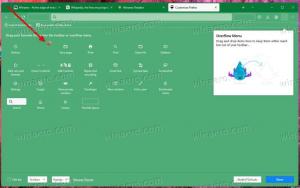Windows 10'da Yeni Pencere Bağlam Menüsünde Aç'ı Kaldırın
Varsayılan olarak, Windows 10'daki Dosya Gezgini uygulaması aşağıdakilere sahiptir: Yeni pencerede aç bağlam menüsü öğesi. Bu içerik menüsü öğesinin bir faydası yoksa, içerik menünüzü daha kompakt ve net hale getirmek için ondan kurtulmak isteyebilirsiniz. İşte nasıl yapılabilir.
Reklamcılık
"Yeni Pencerede Aç"ı içerik menüsünden tamamen kaldırmak veya yalnızca genişletilmiş içerik menüsünde görünmesini sağlamak mümkündür. Her iki yöntemi de görelim.
Windows 10'da bağlam menüsünden Yeni Pencerede Aç'ı kaldırmak için, aşağıdakileri yapın.
- Kayıt Defteri Düzenleyicisi'ni açın (nasıl olduğunu gör).
- Aşağıdaki Kayıt Defteri anahtarına gidin:
HKEY_CLASSES_ROOT\Klasör\kabuk\opennewwindow
İpucu: Yapabilirsiniz tek tıklamayla istediğiniz Kayıt Defteri anahtarına erişin.

- Sağda, "ProgrammaticAccessOnly" adlı yeni bir dize değeri oluşturun.
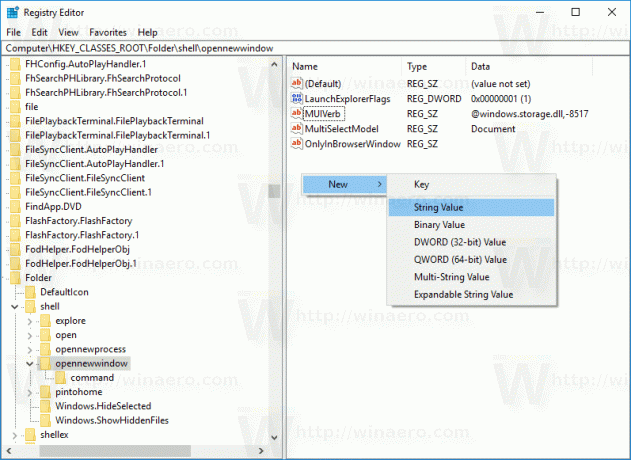

Bu, komutu içerik menüsünden kaldıracaktır.
Önce:
Sonrasında:
Alternatif olarak, gizleyebilir ve yalnızca Genişletilmiş bağlam menüsünde gösterebilirsiniz. Genişletilmiş bağlam menüsü komutları, normal modda düğmeyi basılı tutmadığınız sürece görünmez.
Vardiya sağ tıklandığında klavyedeki tuşa basın. Yeni pencerede aç'ı genişletilmiş menüye nasıl taşıyacağınız aşağıda açıklanmıştır.Genişletilmiş bağlam menüsünde Yeni Pencerede Aç'ı taşımak için, aşağıdakileri yapın.
- Kayıt Defteri Düzenleyicisi'ni açın (nasıl olduğunu gör).
- Aşağıdaki tuşa gidin:
HKEY_CLASSES_ROOT\Klasör\kabuk\opennewwindow
İpucu: Yapabilirsiniz tek tıklamayla istediğiniz Kayıt Defteri anahtarına erişin.
- Sağda, "Genişletilmiş" adlı bir dize değeri oluşturun.
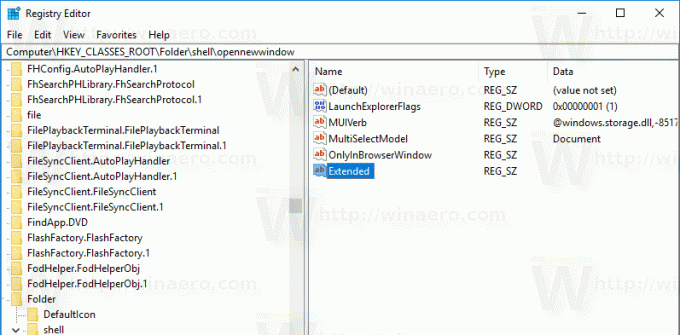
Bu, komutu içerik menüsünden gizleyecektir. Görmek için basılı tutun Vardiya klavyede tuşuna basın ve ardından Dosya Gezgini'nde herhangi bir klasöre sağ tıklayın. Komut görünecektir.
Normal içerik menüsü:

Genişletilmiş bağlam menüsü:
Zamandan tasarruf etmek için aşağıdan indirebileceğiniz kullanıma hazır Kayıt dosyaları hazırladım. ZIP arşivi, yukarıda bahsedilen ince ayarların yanı sıra geri alma ayarını da içerir.
Kayıt Dosyalarını İndirin
Bu kadar.